一般的 Huawei社 P Smart 2019 完全でバランスの取れた機器をユーザーに提供しますが、モバイルデータが失われることもありますが、 無線LAN 接続と信号により、この端末から期待できる結果とは異なります。
携帯電話の信号がなくなっても引き続き使用できるように、Kirin 710プロセッサを組み込んだHuaweiのミッドレンジでこれらの広範な問題を解決するために従うべきいくつかの手順を示します。

ネットワークとモバイルのデータ設定を再構成する
最も一般的な問題の2019つは、Huawei P Smart XNUMX モバイルデータネットワークに接続しません 、簡単な解決策を持つことができる何か。 まず、デバイスの設定に移動し、[ワイヤレスとネットワーク]> [モバイルネットワーク]> [優先ネットワークモード]をタップして、4G / 3G / 2G自動ネットワークに変更します。 この同じセクションから、オペレーターが提供する必要があるアクセスポイント名を構成することもできます。
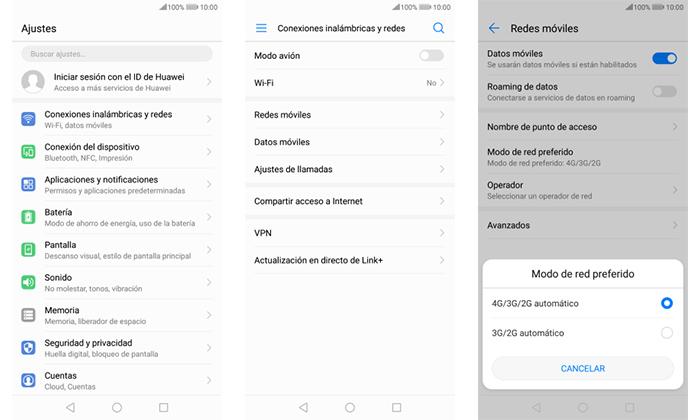
以前に信号があった場合、信号が失われるポイントや場所があるか、または時間にエラーがある可能性があることに注意する必要があります。 障害が引き続き発生する場合は、モバイルオペレーターに電話して、それが広範囲にわたる問題なのか、それとも私たちだけの問題なのかを調べることができます。
呼び出しの問題
携帯電話で電話をかけることができない場合、オプションを試す前に、 SIMカードが正しく配置されている 、打撃または突然の動きが動いた後、それが唯一の原因であることが一般的です。 それでも信号が出ない場合は、端末を再起動してPINを入力し、Huawei P Smart 2019の障害であるかどうかを確認する必要があります。
最も一般的な原因のXNUMXつは、 携帯電話の通話が制限されています 、このオプションを削除するには、電話に行き、下部のXNUMXつのポイントで設定を入力します。 次に、コールの禁止を選択し、すべてのオプションのチェックを外してそれらをすべて許可します。 問題が解決しない場合は、会社に電話して結論を出すか、それがモバイルの別の問題であるかどうかを確認し、次の高度な手順に従う必要があります。
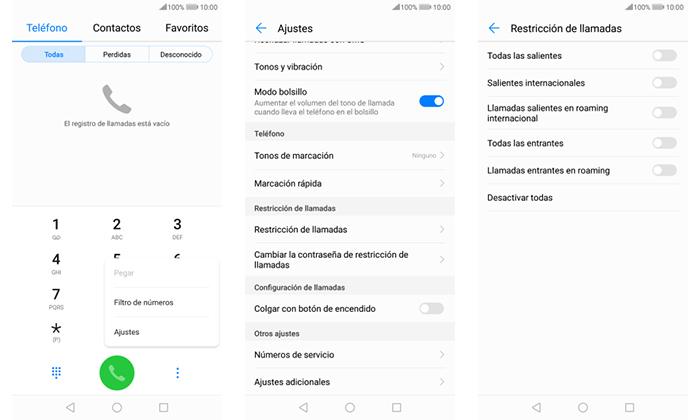
Huawei P Smart 2019の高度なソリューション
Huawei P Smart 2019で継続的な信号エラー、通話、データ接続が引き続き発生する場合は、電話の外部で画像を保存および保護してフォーマットし、工場出荷時の状態に戻す必要があります。 このために、Huaweiモバイルをリセットするか、より完全なハードリセットを使用してリセットします。これにより、電話に以前のファイルの痕跡はありません。
ハードリセットを行うには、デバイスの電源をオフにしてから電源を長押しする必要があります ボタンを押して音量を上げる 画面にHuaweiロゴが表示されるまで。 次に、ボリュームキーを使用して、[ワイプデータの選択/ファクトリーリセット]に達するまで移動し、電源ボタンを使用して選択します。 プロセスが終了したら それが新しいかのように再構成する 、電話をかけ、モバイルネットワークに接続したいと考えています。
